

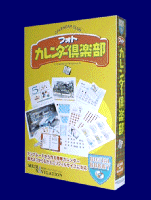
|
『フォトカレンダー倶楽部』は簡単操作で、美しいオリジナルカレンダーを作成できるソフト。 カレンダーテンプレートには、バラエティに富んだ美しいテンプレートを120種類以上収録しています! 今日はこの『フォトカレンダー倶楽部』を使って、女子高生〜ビジネスマンに必須の「システム手帳」のスケジュールシートを自分らしいオリジナルに作ってみましょうっ♪ |  今回のナビゲーター・SAIちゃんです☆ |
【1.ソフトを立ちあげる】
まず「フォトカレンダー倶楽部」を起動しましょ。
<スタート画面>立ち上がる最中にはこの画面が表示されるんです。
今日は新しく作るので「新規作成」ボタンを押して、さぁ始めましょう!ソフトが立ち上がるとまず、この画面が表示されます。
【2.テンプレートを選びましょう】
テンプレートを選びましょう。画面の上でマウスをダブルクリックすると一覧が表示されてそこから簡単に選ぶ事ができます。
画面の右側のA4〜CDサイズのジャンルボタンを押すと各サイズのテンプレートが表示されます。
一覧よりもうちょっと大きく見たい場合は画面の一番下の矢印ボタンを押すと一枚ずつ各テンプレートが画面に表示されます。
ここでは、13/15(これは1ページに6か月分印刷できるタイプなんですよ)を選んでみます。A3/B4/A4/はがき/CDケース/6穴システム手帳(ミニリフィル)までのサイズのテンプレートが収録されているので、色々なサイズのカレンダーが作れちゃう!
6穴システム手帳は、ミニリフィルのほかバイブルサイズに対応してまぁーす。
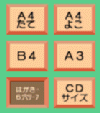
そして今日は、システム手帳を作ってみるので、『はがき・6穴リーフ』のジャンルの中から好きなものを選びます。
お気に入りのテンプレートが決まったら、「決定」ボタンを押して次の画面に進みましょう
【3.年月を決めましょう】
「年月・枚数の指定」ボタンを押して年月を設定します。
今回は4月〜来年3月までのカレンダーにしてみましょう。「月別指定」をチェックします。
1ページに6か月印刷できるテンプレートですので、1枚目の開始日付を「1998年4月」に、2枚めの開始日付を「1998年10月」に設定します。
すると設定した年月が自動的に入って、カレンダーが表示されます。
ね?ちゃんと1998年4月からの6か月分のと、1998年10月からの6か月分になってるでしょ?
年月の指定が出来たら、「決定」ボタンを押して次の画面に進みましょう
|
★☆★その1【まず読み込もう】★☆★ クリックすると次の頁を表示します。 |
 |